本文以網站訪問日誌為例,為您介紹完整的資料加工流程,協助您快速熟悉資料加工功能及其操作。
準備工作
已建立名為web-project的Project。具體操作,請參見管理Project。
在Project(web-project)中建立名為website_log的源Logstore。具體操作,請參見管理Logstore。
已採集網站訪問日誌到源Logstore(website_log)。具體操作,請參見資料擷取概述。
在Project(web-project)中建立目標Logstore(website_fail)。
如果您使用的是RAM使用者,則需要先授予RAM使用者資料加工操作許可權。具體操作,請參見授予RAM使用者資料加工操作許可權。
已配置源Logstore和目標Logstore的索引。具體操作,請參見建立索引。
資料加工任務不依賴索引,但若不配置索引,將無法執行查詢和分析操作。
背景資訊
某網站將其所有的訪問日誌儲存在Logstore(website_log)中,目前為了提升使用者體驗,需要對使用者訪問錯誤進行分析。所以,需求是將訪問狀態代碼為4XX的訪問日誌篩選出來,同時過濾掉訪問的使用者個人資訊,並將結果寫入新的Logstore(website_fail),提供給業務分析人員使用。日誌範例如下:
body_bytes_sent: 1061
http_user_agent: Mozilla/5.0 (Windows; U; Windows NT 5.1; ru-RU) AppleWebKit/533.18.1 (KHTML, like Gecko) Version/5.0.2 Safari/533.18.5
remote_addr: 192.0.2.2
remote_user: vd_yw
request_method: GET
request_uri: /request/path-1/file-5
status: 400
time_local: 10/Jun/2021:19:10:59
error: Invalid time range步驟一:建立資料加工任務
進入資料加工頁面。
在Project列表地區,單擊目標Project。
在頁簽中,單擊目標Logstore。
在查詢與分析頁面,單擊資料加工。
在頁面右上方,選擇資料的時間範圍。
選擇時間範圍後,請確認原始日誌頁簽中存在日誌。
在編輯框中,輸入如下加工SPL規則。
* | extend status=cast(status as BIGINT) | where status>=0 AND status<500 | project-away remote_addr, remote_user調試SPL規則。
從未經處理資料中選擇測試資料,或者手動填入測試資料。

點擊▷,執行調試運行。
查看預覽結果。
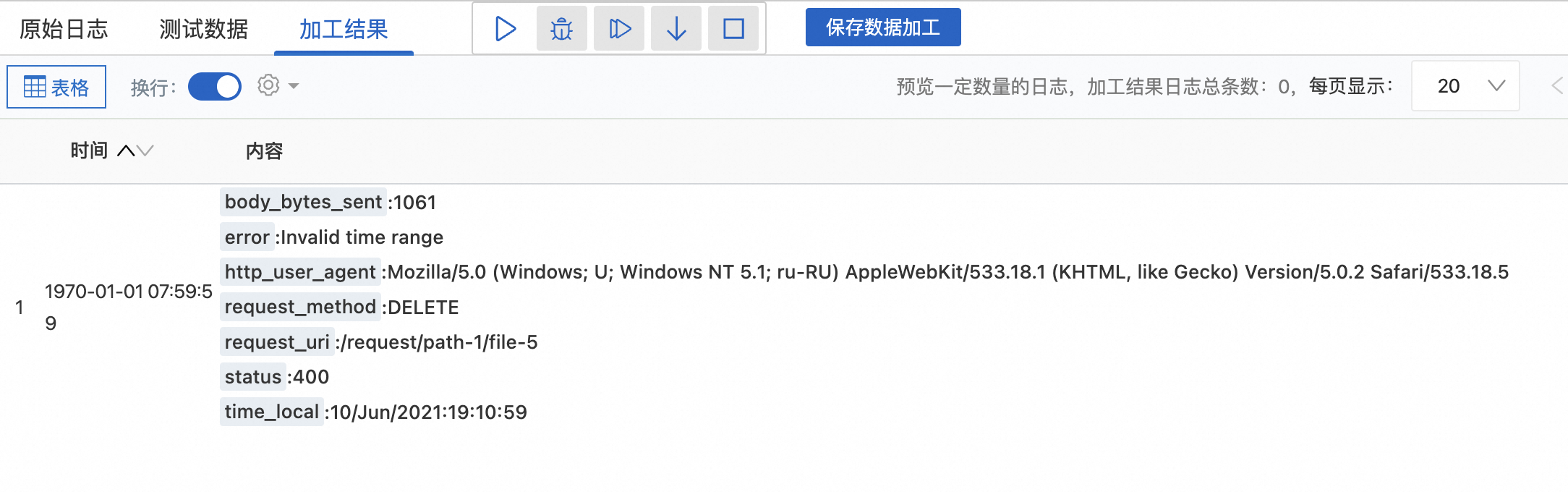
建立資料加工任務。
單擊儲存資料加工(新版)。
在建立資料加工任務(新版)面板中,配置如下資訊,然後單擊確定。
參數
說明
任務名稱
資料加工任務的名稱。
顯示名稱
資料加工顯示的名稱。
任務描述
資料加工任務的描述。
授權方式
您可以通過如下方式授予資料加工任務讀取源Logstore中資料的許可權。
預設角色:授予資料加工任務使用阿里雲系統角色AliyunLogETLRole來讀取源Logstore中的資料。單擊授權系統角色AliyunLogETLRole,根據頁面提示完成授權。更多資訊,請參見通過預設角色訪問資料。
重要如果您使用的是RAM使用者,需要由阿里雲帳號先完成授權。
已完成授權的阿里雲帳號,無需再次授權。
自訂角色:授予資料加工任務使用自訂角色來讀取源Logstore中的資料。
您需先授予自訂角色讀取源Logstore資料的許可權,然後在角色ARN中輸入您自訂角色的ARN。如何授權,請參見通過自訂角色訪問資料。
密鑰:授予資料加工任務使用阿里雲帳號或RAM使用者的存取金鑰來讀取源Logstore中的資料。
阿里雲主賬戶:阿里雲帳號的存取金鑰具備源Logstore資料讀取許可權,您在AccessKey ID和AccessKey Secret中輸入阿里雲帳號的存取金鑰即可。如何擷取存取金鑰,請參見存取金鑰。
RAM使用者:您需先授予RAM使用者讀取源Logstore資料的許可權,然後在AccessKey ID和AccessKey Secret中輸入RAM使用者的存取金鑰。如何授權,請參見通過存取金鑰訪問資料。
儲存目標
目標名稱
儲存目標的名稱。儲存目標中包括Project、Logstore等配置。
目標Region
選擇目標Project所在地區。
重要資料加工(新版)目前僅支援同地區傳輸。
目標Project
用於儲存資料加工結果的目標Project名稱。
目標庫
用於儲存資料加工結果的目標Logstore名稱。
授權方式
您可以通過如下方式授予資料加工任務寫目標Logstore的許可權。
預設角色:授予資料加工任務使用阿里雲系統角色AliyunLogETLRole將資料加工結果寫入目標Logstore。 單擊授權系統角色AliyunLogETLRole,根據頁面提示完成授權。更多資訊,請參見通過預設角色訪問資料。
重要如果您使用的是RAM使用者,需要由阿里雲帳號先完成授權。
已完成授權的阿里雲帳號,無需再次授權。
自訂角色:授予資料加工任務使用自訂角色將資料加工結果寫入目標Logstore。您需先授予自訂角色寫資料到目標Logstore的許可權,然後在角色ARN中輸入您自訂角色的ARN。如何授權,請參見通過自訂角色訪問資料。
密鑰:授予資料加工任務使用阿里雲帳號或RAM使用者的存取金鑰將資料加工結果寫入目標Logstore。
阿里雲主賬戶:阿里雲帳號的存取金鑰具備寫資料到目標Logstore的許可權,您在AccessKey ID和AccessKey Secret中輸入阿里雲帳號的存取金鑰即可。如何擷取存取金鑰,請參見存取金鑰。
RAM使用者:您需先授予RAM使用者寫資料到目標Logstore的許可權,然後在AccessKey ID和AccessKey Secret中輸入RAM使用者的存取金鑰。如何授權,請參見通過存取金鑰訪問資料。
寫入結果集
需要寫入至當前目標Logstore的SPL規則處理結果集。支援
__UNNAMED__,表示所有未命名的結果集。加工範圍
時間範圍
(資料接收時間)
指定資料加工任務的時間範圍,詳細說明如下:
所有:從Logstore接收到第一條日誌的時間點開始資料加工任務,直到加工任務被手動停止。
某時間開始:指定資料加工任務的開始時間,從該時間點開始加工,直到加工任務被手動停止。
特定時間範圍:指定資料加工任務的起止時間,加工任務執行到指定時間後自動停止。
進階選項
進階參數配置
對於加工語句中需要使用的密碼資訊(例如資料庫連接密碼),Log Service支援使用索引值對形式儲存在金鑰組中,即您可以在加工語句中通過
res_local("key")進行引用。單擊+,可添加多個索引值對。例如config.vpc.vpc_id.test1:vpc-uf6mskb0b****n9yj,表示RDS執行個體所屬的專用網路ID。

進入目標Logstore(website_fail),執行查詢和分析操作。具體操作,請參見查詢和分析日誌。
步驟二:觀測資料加工任務
在左側導覽列中,選擇。
在加工工作清單中,單擊目標加工任務。
在資料加工概覽(新版)頁面,查看資料加工任務詳情。您可以查看任務詳情與狀態,修改、啟動、停止和刪除任務等。具體操作,請參見管理資料加工(新版)任務。也可以觀測任務運行狀態和運行指標,具體操作,請參見觀測與監控資料加工(新版)任務。